制作Excel单位人员排班表的步骤包括选择合适的模板、设置工作表布局、输入人员信息、定义排班规则、使用公式和条件格式、分享和维护排班表。下面将详细描述如何进行这些步骤。
一、选择合适的模板
在创建Excel单位人员排班表时,选择一个适合的模板可以大大减少工作量。Excel内置了一些排班表模板,您可以根据实际需求选择使用。打开Excel,点击“文件”菜单,选择“新建”,然后在搜索栏中输入“排班表”即可找到相关模板。选择一个符合您单位需求的模板,然后点击“创建”。
二、设置工作表布局
如果您决定从头开始创建排班表,首先需要设置工作表布局。布局包括行和列的设计、日期和时间的设置等。通常,列可以用来表示日期或班次,而行可以用来表示人员。可以在顶部一行输入日期或班次,在左侧一列输入人员姓名。
日期和时间设置
将日期和时间设置在排班表的顶部,使得每一列都代表一天或一个班次。例如,如果您的排班表是按天安排的,可以在A1单元格输入第一个日期,然后在A2单元格输入第二个日期,依此类推。如果是按班次安排的,可以在A1单元格输入“早班”,B1单元格输入“中班”,C1单元格输入“晚班”。
人员信息输入
在左侧一列输入所有需要排班的人员姓名。可以在A2单元格输入第一个人的名字,在A3单元格输入第二个人的名字,依此类推。确保所有人员信息都准确无误,以免影响排班的准确性。
三、定义排班规则
在输入排班信息之前,需要定义一些排班规则。这些规则可能包括每个人的工作时间、休息时间、轮班顺序等。明确这些规则有助于确保排班的公平和合理性。
轮班顺序
轮班顺序是排班规则中的一个重要方面。为了确保每个人的工作负担均衡,可以制定一个轮班顺序。例如,您可以规定每个人每周轮换一次班次,或者每个月轮换一次班次。将这些规则记录下来,以便在排班时参考。
工作和休息时间
每个人的工作时间和休息时间也是需要考虑的重要因素。确保每个人都有足够的休息时间,避免过度劳累。可以制定一个工作和休息时间表,明确每个人的工作时间和休息时间,然后根据这个时间表进行排班。
四、使用公式和条件格式
为了提高排班表的效率和准确性,可以使用Excel的公式和条件格式。
使用公式
Excel提供了许多强大的公式功能,可以帮助您自动计算排班表。例如,您可以使用SUM函数计算每个人的总工作时间,使用IF函数根据条件自动填写班次等。以下是一些常用的公式:
SUM函数:用于计算总工作时间。例如,=SUM(B2:Z2)可以计算B2到Z2单元格的总和。
IF函数:用于根据条件自动填写班次。例如,=IF(A2="早班", "9:00-17:00", "17:00-1:00")可以根据A2单元格的值自动填写工作时间。
使用条件格式
条件格式可以帮助您突出显示重要信息。例如,您可以使用条件格式将超过一定工作时间的单元格标记为红色,或者将休息时间标记为绿色。以下是一些常用的条件格式:
颜色标记:可以根据单元格的值自动更改其背景颜色。例如,您可以设置条件格式,将超过8小时的工作时间标记为红色。
数据条:可以在单元格内显示数据条,直观地展示工作时间的长短。
五、分享和维护排班表
创建好排班表后,最后一步是分享和维护排班表。确保所有相关人员都能访问排班表,并定期更新。
分享排班表
您可以通过多种方式分享排班表,例如通过电子邮件发送Excel文件,或者将Excel文件上传到云存储服务(如Google Drive、OneDrive)并分享链接。确保所有相关人员都能方便地访问排班表。
维护排班表
排班表需要定期更新,以确保其准确性和及时性。每次更新排班表时,确保遵循之前定义的排班规则,并及时通知相关人员。可以指定一个人负责维护排班表,确保其始终保持最新状态。
通过以上步骤,您可以创建一个高效、准确的Excel单位人员排班表。选择合适的模板、设置工作表布局、定义排班规则、使用公式和条件格式,以及分享和维护排班表,都是确保排班表成功的关键。
相关问答FAQs:
1. 如何制作Excel单位人员排班表?
问题: 我该如何在Excel中创建单位人员排班表?
回答: 在Excel中制作单位人员排班表非常简单。首先,在工作表中创建一个表格,包含日期、员工姓名和班次等列。然后,填写每个员工在每天的班次,可以使用文字、数字或符号表示。最后,根据需要进行格式设置,例如添加边框、颜色或条件格式化,以使排班表更易于阅读和理解。
2. 如何在Excel中计算单位人员排班表的总工时?
问题: 我想知道如何在Excel中计算单位人员排班表的总工时?
回答: 在Excel中计算单位人员排班表的总工时可以使用公式来实现。首先,创建一个新的列,用于记录每个员工每天的工时。然后,使用SUM函数或者SUMIF函数来计算每个员工的总工时。如果需要考虑加班或休假等特殊情况,可以使用条件函数来进行相应的计算。
3. 如何在Excel单位人员排班表中添加休假或调休的信息?
问题: 如果有员工需要休假或调休,我该如何在Excel单位人员排班表中添加这些信息?
回答: 在Excel单位人员排班表中添加休假或调休的信息很简单。可以在表格中的特定日期下添加备注或符号来表示员工的休假或调休情况。例如,使用"休"表示休假,使用"调"表示调休。这样,在排班表中就可以清晰地看到每个员工的休假或调休情况,方便进行排班安排和调整。
文章包含AI辅助创作,作者:Edit2,如若转载,请注明出处:https://docs.pingcode.com/baike/4992936